トラッカー・広告ブロッカー機能
This post is also available in:
![]() English
English ![]() Français
Français ![]() Deutsch
Deutsch ![]() Српски
Српски ![]() Polski
Polski ![]() Português
Português ![]() Български
Български ![]() 简体中文
简体中文
Vivaldi は一切トラッキングしないことに加え、あなたをウェブトラッカーから保護し、さらに広告をブロックするオプションを提供しています。
トラッカーブロッカー
トラッカーブロッカーは、ウェブサイトにアクセスしたユーザーを追跡して個人情報を収集するウェブトラッカーを防止する機能です。 機能を有効にすると、よく知られているトラッカーの URL リストに基づいてトラッカーをブロックし、URL へのリクエストが送られるのを事前に阻止します。
広告ブロッカー機能
トラッカーブロッカー機能を使用するとトラッカーがブロックされるだけでなく、ウェブサイト上の多くの広告がブロックされます。広告ブロッカー機能を使用するとトラッカーブロッカーでブロックされなかった広告をブロックできるので、プライバシーをさらに強化できます。 つまり、広告ブロッカーは、トラッカーブロッカーがブロックしきれなかった広告をブロックするために使用できる、追加レベルのブロッカーと言えるでしょう。
トラッカーに関しては、すべてのサイトにおいてブロックすることをお勧めしますが、広告に関しては、煩わしいと感じるサイトにのみ適用することをお勧めします。 唯一では無いにしても、ほとんどのウェブサイトにおいて広告は大きな収入源であるため、コンテンツメーカーに対するサポートを考慮して、広告ブロッカーをデフォルトで有効にしないことも検討してください。
ブロックレベルの設定
すべてのウェブサイトに対するブロックレベルを変更するには:
 Vivaldi メニュー > 設定 > トラッカー・広告ブロック > デフォルトのブロックレベル へ移動
Vivaldi メニュー > 設定 > トラッカー・広告ブロック > デフォルトのブロックレベル へ移動- 以下のオプションから選択する:
- ブロックなし
- トラッカーをブロック
- トラッカーと広告をブロック
サイト別のブロック
特定のウェブサイトに対するブロックレベルを変更するには、アクティブなタブでサイトを開いている状態で以下を行ってください:
- アドレスバーの左側に表示されている
 コンテンツブロッカーボタンをタップする
コンテンツブロッカーボタンをタップする - 以下のオプションから選択する:
- ブロックなし
- トラッカーをブロック
- トラッカーと広告をブロック
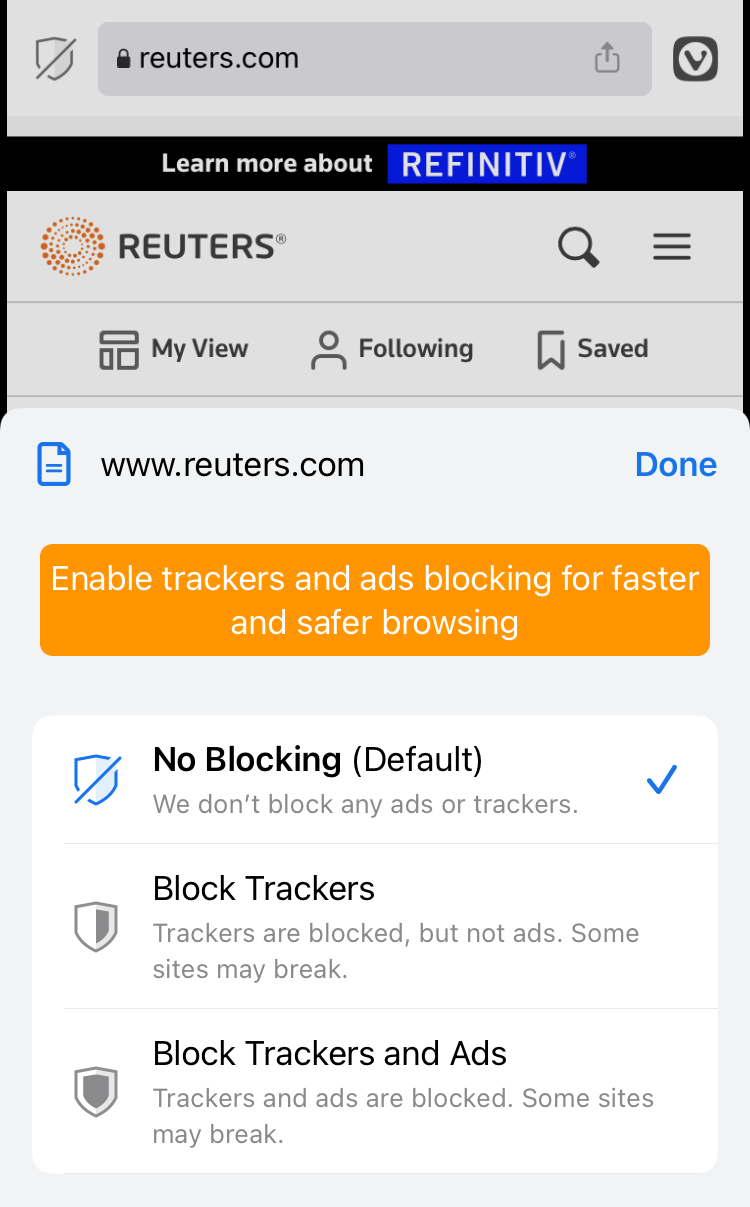
その他の方法として、![]() Vivaldi メニュー > 設定 > トラッカー・広告ブロック > 個別設定 > サイト別ブロックレベル管理 に移動してサイトを追加することも可能です。
Vivaldi メニュー > 設定 > トラッカー・広告ブロック > 個別設定 > サイト別ブロックレベル管理 に移動してサイトを追加することも可能です。
- 「新しいドメインを追加」をタップする
- ウェブサイトのリンクを入力する
- ブロックレベルを選択する
- Tap Add New Domain.
個別に設定したブロックレベルを変更するには:
- サイト別ブロックレベル管理から個別に設定したサイトのリストで該当するサイトをタップする
- 以下のオプションから選択する:
- ブロックなし
- トラッカーをブロック
- トラッカーと広告をブロック
- 完了をタップする
リストからウェブサイトを削除するには:
- リストでウェブサイトをタップする
- 削除をタップする。
または、ブロックレベルをデフォルト設定に変更してください。
ブロッキングのソース
トラッカーと広告のブロックに使用するソースの確認や管理は、![]() Vivaldi メニュー > 設定 > トラッカー・広告ブロック > ソース にアクセスして行えます。
Vivaldi メニュー > 設定 > トラッカー・広告ブロック > ソース にアクセスして行えます。
ブロックソースを有効にするには、リストされているソースのチェックボックスにチェックを入れてください。 チェックを外すとブロックソースの使用を停止できます。
リストへの追加
トラッカーと広告のブロックに使用したいソースがリストにない場合、以下のようにソースをインポートできます:
- 新しいソースを追加をタップする
- 適用するブロックルールの URL を入力する
- インポートをタップする
Cookie 警告の非表示方法
ヨーロッパの GDPR(EU一般データ保護規則)や、その他のユーザープライバシーに関する法律では、ユーザーの許可無しにブラウザに Cookie が保存されることを禁止しているため、ほとんどのサイトでは、ウェブページが初めて読み込まれた時に Cookie を許可するかどうかの確認が行われます。 全て許可すれば時間をかけずに済みますが、ウェブサイト側に情報が提供されてしまいます。設定を管理するというオプションもあります。 データの使用をすべて許可しないというオプションがあればラッキーですが、面倒なことに、ウェブサイトによっては一つずつ無効にする必要があります。
Vivaldi では、広告ブロッカーに 2 つのブロッカーリストを含めるという第三のオプションを提供しており、ほとんどのウェブサイトにおいてバナーやダイアログを非表示にすることができます。これらのリストは以下のようにして有効にできます。 これらのリストを有効にするには:
 Vivaldi メニュー > 設定 > トラッカー・広告ブロッカー にアクセスする
Vivaldi メニュー > 設定 > トラッカー・広告ブロッカー にアクセスする- トラッカーと広告をブロックを有効にする
- ソース > 広告ブロックソース管理 にアクセスする
- Cookie 同意ポップアップ除去 (Easylist Cookie List)と Cookie 同意ポップアップ除去 (I don’t care about cookies)を有効にする
広告をブロックせずに、Cookie に関する警告のみを非表示にしたい場合には、その他のブロックソースを無効にしてください。
すべての Cookie がユーザーの行動に関するプロファイルの収集に使用されているわけではありません。 ウェブサイトが機能するために必要なものもあります。 閲覧しているサイトの見た目がおかしかったり、正しく機能していないと思われる場合には、ブロッカーを無効にしてください。 アドレスバーのコンテンツブロッカーのメニューからサイトごとに設定できます。